Creați imagini fotorealiste în gimp - mastergimp


Pasul 1: Creați o copie a stratului. Pe un nou strat face neclaritate selectiv: Filter> Blur> Gaussian Blur selectiv. Setați valoarea razei de aproximativ 10, și aproximativ 25-35 limită de diferență, totul depinde de fotografia. Am ales valoarea 35.
imagini Repetați încețoșare, dar cu filtrul Gaussian Blur. Blur raza de 5 px pe verticală și pe orizontală.

Pasul 2: În panoul de straturi pe click noul strat, faceți clic dreapta și adăugați o mască neagră strat (complet transparent). imagine neclară va dispărea.
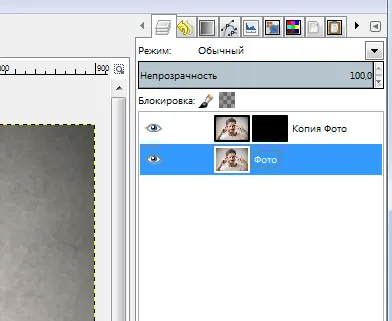
Pasul 3: Setați culoarea albă pentru desen și să ia o perie moale. În setările de scule, setați opacitatea pensulei 10-20%. Va fi bine dacă sunteți în procesul de elaborare se va reveni la setările și ajustați-le după cum este necesar.
Deci, suntem pe masca strat.
- Sarcina ta este de a vopsea perie albă în locuri în care pielea are nevoie să fie nivelat. Ochii, sprâncene, părul și buzele nu trebuie să-l atingă, astfel încât acestea să nu-și piardă claritatea imaginii.
Dacă ați pictat accidental peste ceva in plus, trebuie doar pentru a comuta culoarea la negru si corecta inexactitatea.

Pasul 4: In stratul superior al unui anumit mod „Suprapunere“. După aceea, stratul de filtrare folosiți „Gaussian“ parametru 10 pixeli. Coborâți opacitatea stratului superior la 80-90% și se combină cu cea anterioară.

Pasul 5: Acum, că am eliminat ridurile și neuniformitatea feței, puteți crea imagini foto realiste. Pentru a face acest lucru, trebuie să instalați plugin-ul GMIC. Dacă faci asta, atunci vom merge Filter> GMIC> Detalii> Contrast local Simplu. Valorile indicate în imagine, desigur, ele pot fi variate.
Am avut un astfel de model aici.
